Tworzenie wycinków sieci i zarządzanie nimi — Witryna Azure Portal
Wycinki sieciowe umożliwiają hostowanie wielu niezależnych sieci logicznych w ramach tego samego wdrożenia prywatnej sieci 5G Core platformy Azure. Wycinki są przypisywane do zasad SIM i statycznych adresów IP, zapewniając izolowane sieci kompleksowe, które można dostosować pod kątem różnych wymagań dotyczących przepustowości i opóźnień.
W tym przewodniku z instrukcjami dowiesz się, jak wyświetlać, tworzyć, modyfikować i usuwać wycinki sieciowe przy użyciu witryny Azure Portal. Możesz skonfigurować fragmentator/typ usługi (SST) i fragmentator (SD) dla wycinków skojarzonych z maszynami SIM, które będą aprowidowane w witrynie 5G. Jeśli karta SIM jest aprowizowana w lokacji 4G, wycinek skojarzony z zasadami SIM musi zawierać pusty odchylenie STANDARDOWE i wartość 1 dla SST.
Wymagania wstępne
- Upewnij się, że możesz zalogować się do witryny Azure Portal przy użyciu konta z dostępem do aktywnej subskrypcji zidentyfikowanej w temacie Wykonywanie zadań wstępnych dotyczących wdrażania prywatnej sieci komórkowej. To konto musi mieć wbudowaną rolę Współautor w zakresie subskrypcji.
- Zidentyfikuj nazwę zasobu usługi Mobile Network odpowiadającej prywatnej sieci komórkowej.
- Jeśli tworzysz nowy wycinek, zbierz informacje wymienione w sekcji Zbieranie wymaganych informacji dla wycinka sieciowego. Jeśli wycinek będzie używany przez 4G UEs, nie musisz zbierać wartości SST i SD.
- Jeśli wprowadzasz zmiany w wycinku, zapoznaj się z tematem Zbieranie wymaganych informacji dotyczących wycinka sieci w celu zebrania wymaganych wartości i upewnienia się, że są one w poprawnym formacie.
- Przejdź do zasobu Płaszczyzna sterowania rdzenia pakietów i upewnij się, że pole Stan instalacji podstawowego pakietu zawiera powodzenie. Pozwala to uniknąć błędów podczas zarządzania wycinkami sieci, zapewniając, że żadne inne procesy nie są uruchomione. Jeśli proces został właśnie zakończony, aktualizacja pola Stan instalacji podstawowego pakietu może potrwać kilka minut.
Wyświetlanie istniejących wycinków sieci
Istniejące wycinki sieciowe można wyświetlić w witrynie Azure Portal.
Zaloguj się w witrynie Azure Portal.
Wyszukaj i wybierz zasób Sieć mobilna reprezentującą prywatną sieć komórkową, do której chcesz dodać wycinek.
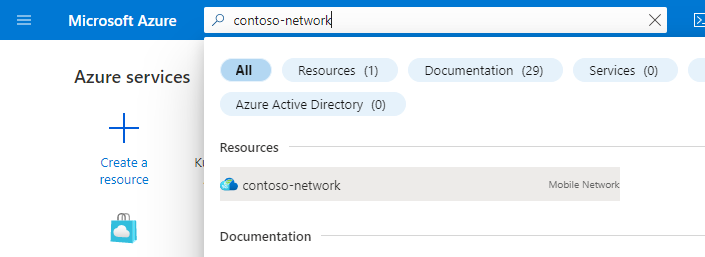
W menu Zasób wybierz pozycję Wycinki, aby wyświetlić listę istniejących wycinków sieci.
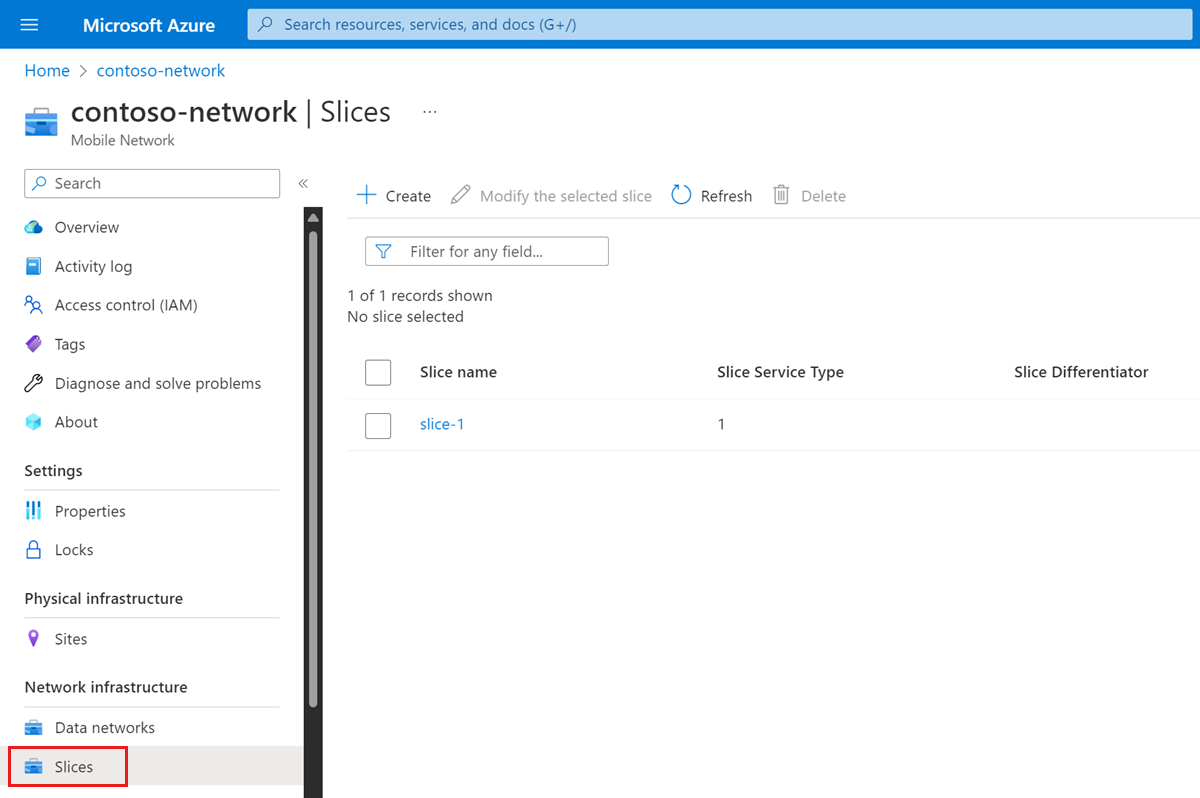
Tworzenie wycinka sieci
Aby aprowizować nowy wycinek sieci:
Przejdź do listy wycinków sieci w prywatnej sieci komórkowej, zgodnie z opisem w temacie Wyświetlanie istniejących wycinków sieci.
Wybierz pozycję Utwórz.
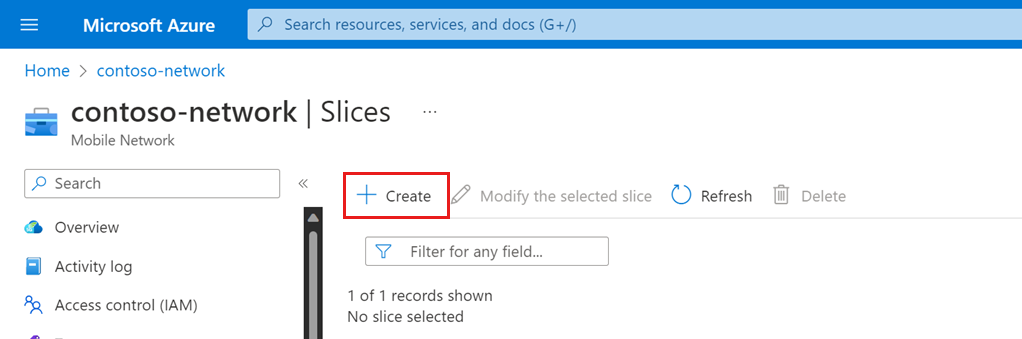
Użyj informacji zebranych w sekcji Zbieranie wymaganych informacji dla wycinka sieci, aby wypełnić pola w obszarze Tworzenie wycinka.
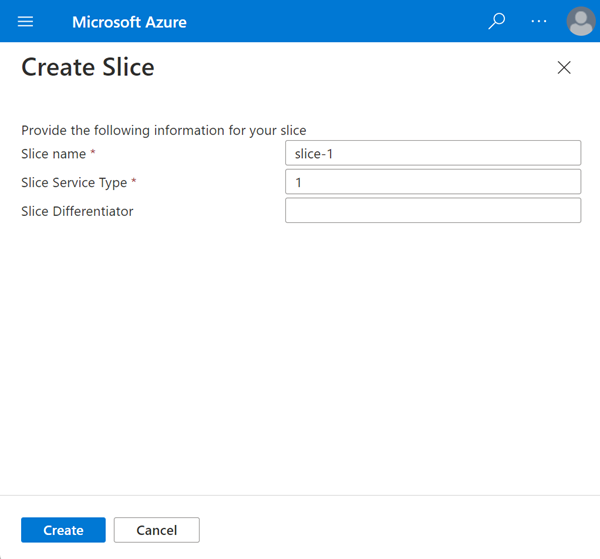
Wybierz pozycję Utwórz.
Poczekaj, aż witryna Azure Portal wdroży nowy wycinek sieci. Po zakończeniu wdrażania zostanie wyświetlony ekran potwierdzenia.
Przejdź do listy wycinków sieci, zgodnie z opisem w temacie Wyświetlanie istniejących wycinków sieci.
Wybierz Odśwież.
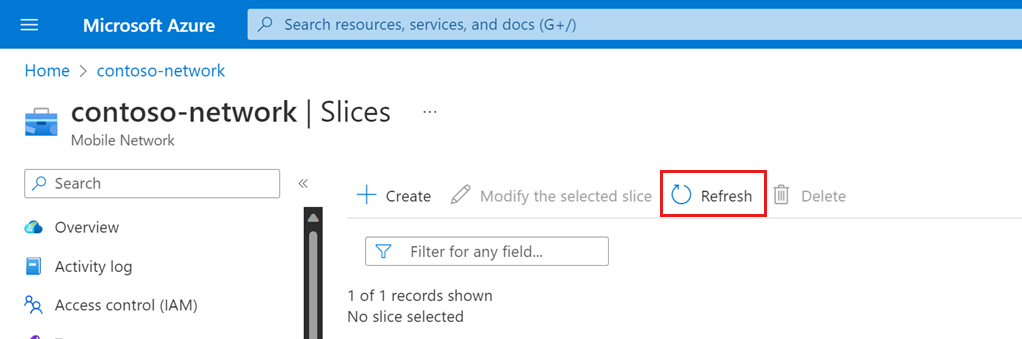
Upewnij się, że nowy wycinek istnieje i pokazuje oczekiwaną konfigurację.
Modyfikowanie wycinka sieci
Aby wprowadzić zmiany w istniejącym wycinku sieci:
Przejdź do listy wycinków sieci w prywatnej sieci komórkowej, zgodnie z opisem w temacie Wyświetlanie istniejących wycinków sieci.
Zaznacz pole wyboru obok interesującego Cię wycinka i wybierz pozycję Modyfikuj wybrany wycinek.
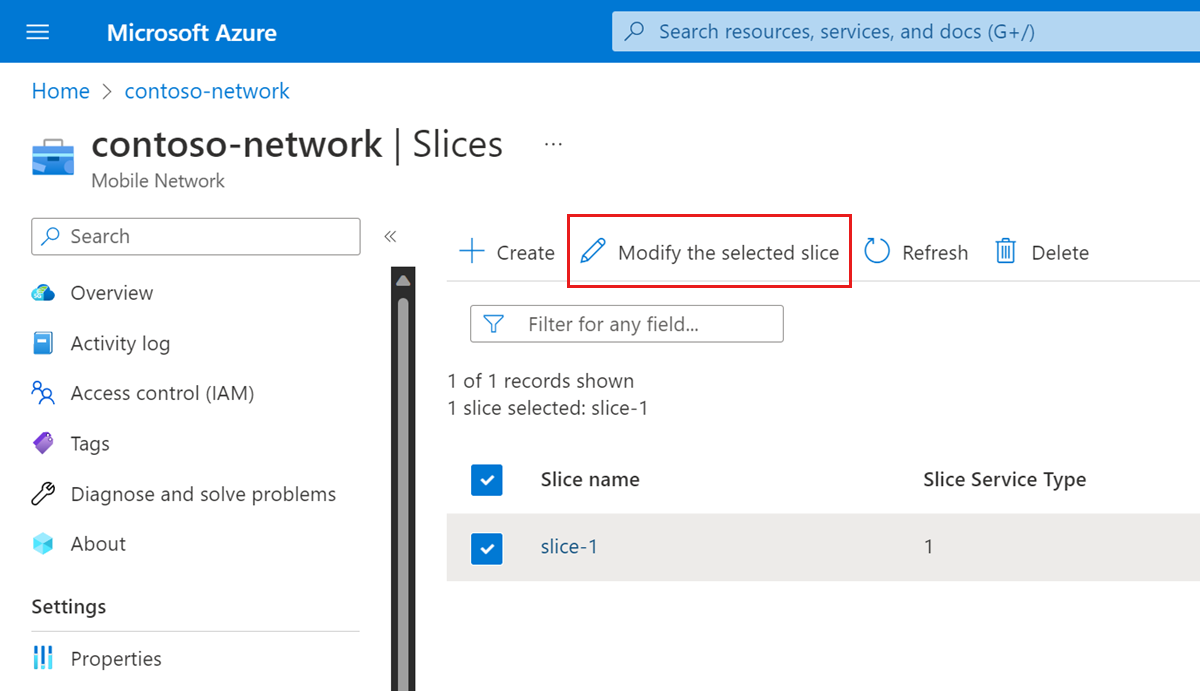
Użyj informacji zebranych w sekcji Zbieranie wymaganych informacji dla wycinka sieci, aby wypełnić pola w obszarze Modyfikuj wycinek przy użyciu nowych wartości.
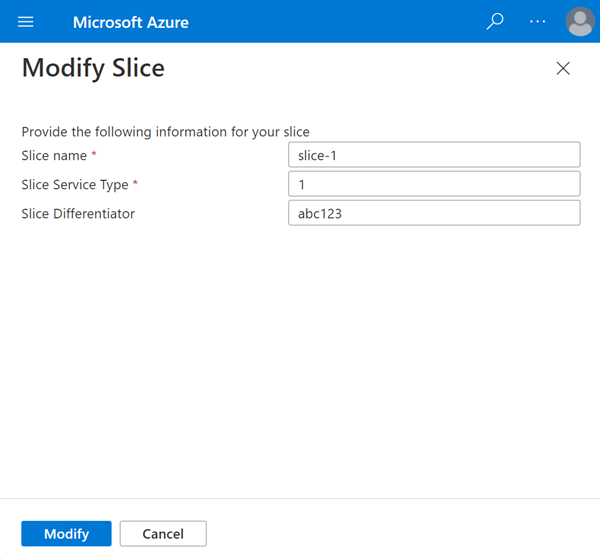
Wybierz pozycję Modyfikuj.
Poczekaj, aż witryna Azure Portal ponownie wdroży wycinek sieci przy użyciu nowej konfiguracji. Po zakończeniu wdrażania zostanie wyświetlony ekran potwierdzenia.
Przejdź do listy wycinków sieci, zgodnie z opisem w temacie Wyświetlanie istniejących wycinków sieci.
Wybierz Odśwież.
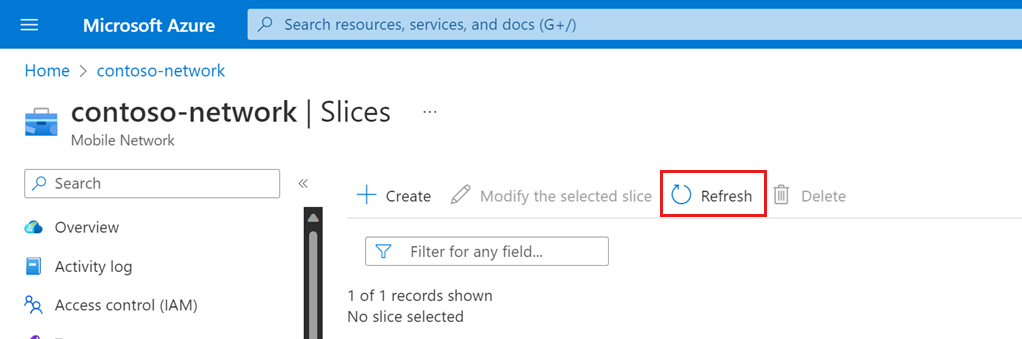
Upewnij się, że wycinek pokazuje zaktualizowaną konfigurację.
Usuwanie wycinka sieci
Wycinki sieciowe można usunąć za pośrednictwem witryny Azure Portal. Nie można usunąć wycinka, jeśli jest on skojarzony z zasadami SIM lub statycznym adresem IP. Jeśli w sieci mobilnej wdrożono lokację 4G, nie można usunąć wycinka skonfigurowanego z wartością SST 1 i pustą wartością SD.
Aby usunąć wycinek sieci:
Przejdź do listy wycinków sieci w prywatnej sieci komórkowej, zgodnie z opisem w temacie Wyświetlanie istniejących wycinków sieci.
Zaznacz pole wyboru obok każdego wycinka, który chcesz usunąć.
Wybierz Usuń.
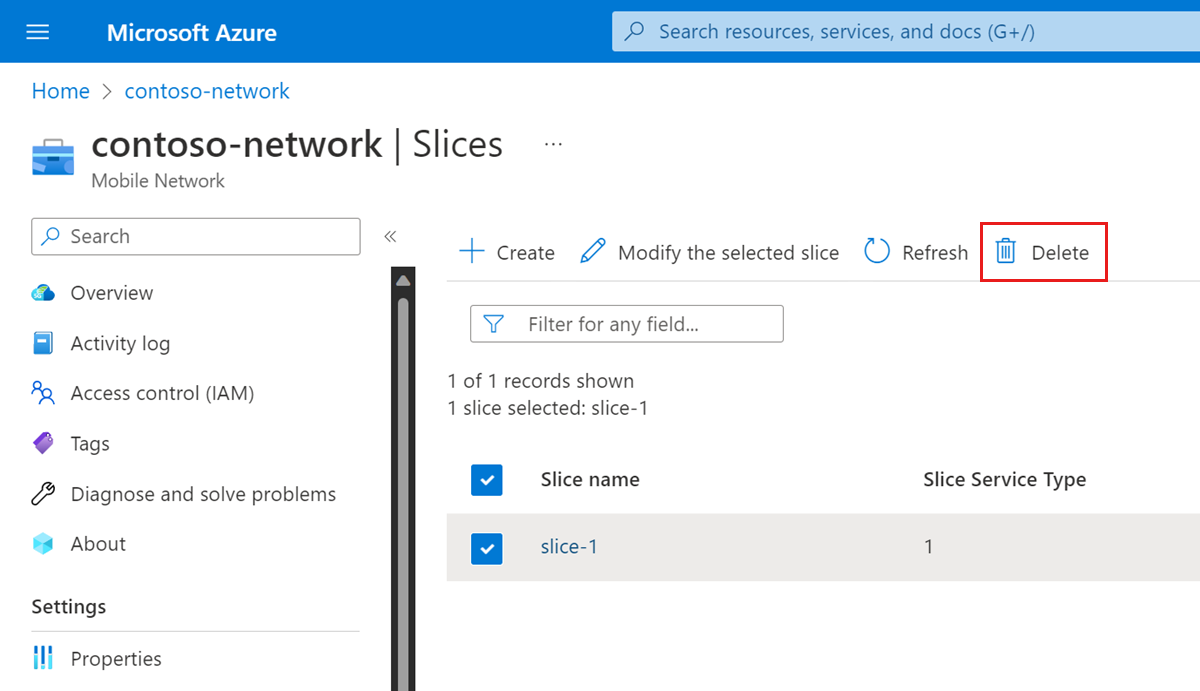
Wybierz pozycję Usuń , aby potwierdzić, że chcesz usunąć wycinki.
Następne kroki
- Zobacz Zbieranie wymaganych informacji dla witryny , aby uzyskać informacje potrzebne do aprowizacji witryny.
- Zobacz Kontrola zasad, aby dowiedzieć się więcej na temat projektowania konfiguracji kontroli zasad dla prywatnej sieci komórkowej.